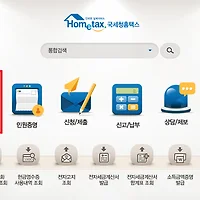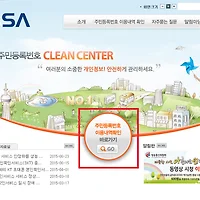hwp 파일 변환을 하기 위해서
어떤 방법을 사용하고
계신가요? 특정 프로그램을
사용하고 계신가요?
특정 프로그램을 사용하지
않으셔도 hwp 을 이용하여
바로 pdf 파일로 변환을
할 수 있답니다.
과연 그 방법이 얼마나
쉬운지 조금있다 보시면
아시겠지만 정말 쉽습니다!
특히 대학생분들이
hwp로 과제를 정리하고
pdf로 변환하는 경우가
많습니다. 이 경우게 아주
탁월한 효과를 발휘하죠 ^^
너무나도 편리해서
저도 많이 사용하는 방법 중
하나입니다.
이 방법으로 인해 제가
아이패드에서 손쉽게
pdf로 파일을 모두 정리하죠 ㅎ
여러분들도 한번 따라해
보시길 바랍니다.
이제 부터 그림과 함께
설명을 해드리도록 할텐데요~
하나씩 잘 따라해보세요~
위와 같이 hwp 파일을 켜주시고요!
아무거나 저장을 해보도록 할게요~
hwp 파일 변환을 하기 위해선
저장을 하는 과정에서 살짝만 다르게해주면
변환이 쉽게 된답니다.
pdf로 변환을 해볼게요!
위의 그림을 보시면 빨간색 박스
보이시나요? 파일(F)보이시죠?
클릭해주시길 바랍니다.
그럼 이제 파일(F)의 다양한
메뉴들이 나오고 있습니다.
새문서, 호환문서, XML문서
불러오기, 저장하기, 다른이름으로 저장하기
pdf로 저장하기
등등 여러가지가 나와있어요~!
그럼 이제 pdf로 저장하기를
눌러서 저장을 해볼텐데요~!ㅎㅎ
눌러주시길 바랍니다.
눌렀다면 위와 같이
hwp 파일 변환 이라고
저장을 할 수 있으실 겁니다.
그리고 파일 형식을 주목해주세요~
pdf pdf/a 문서 이렇게 나와있죠?
pdf 로 저장 하겠다는 의도입니다 ㅎㅎ
그렇게 저장해주세요~
그 다음 파일을 열어보았습니다.
우와 pdf로 변환이 되어서 나오네요~
아주 손쉽게 hwp 파일 변환에
성공을 하였습니다 ^^
여러분들도 이런방식으로
변환을 해보시길 바랍니다.
너무나도 간편하고 좋아연!
감사합니다.